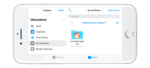Cómo mostrar las unidades de disco en el escritorio de tu Mac
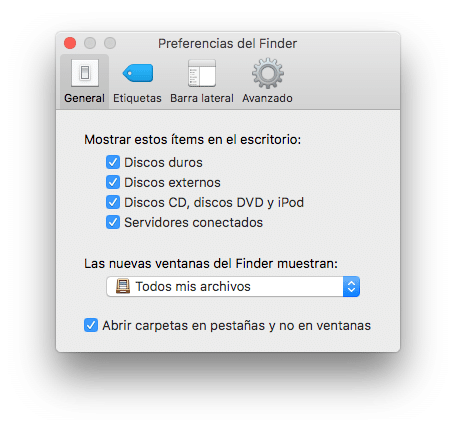
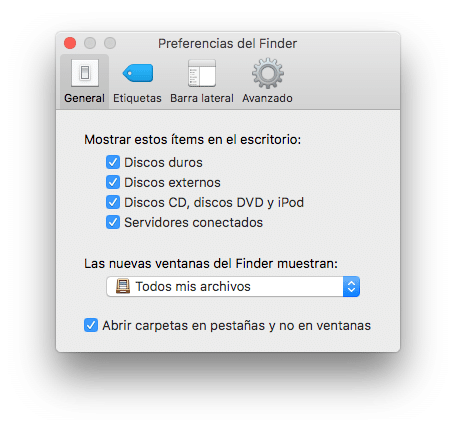
Hoy les traigo un consejo sencillo, pero a la vez muy útil para los usuarios de Mac.
Si has comprado tu primer Mac recientemente, seguro notaste que viene de fábrica con un escritorio limpio, lo que significa que no verás los iconos de la unidad principal o de los discos duros, unidades externas conectadas al puerto USB o unidades de red y así sucesivamente.
Este también puede ser el caso si acabas de actualizar tu viejo Mac a la última versión de Mac OS.
¿Cuál es el problema con esto? Pues que si sin estos iconos, buscar los archivos almacenados en estas unidades o ubicaciones de red puede resultar incomodo. Por ello, a continuación te mostramos cómo recuperar rápidamente esos iconos en el escritorio.

Paso 1. Haga clic en el escritorio, esto invocará el Finder (lo que significa que estás trabajando con Finder directamente).
Paso 2. Presiona cmd⌘ + , para abrir las preferencias de Finder. Para los que no lo sepan, presionar al mismo tiempo las teclas de comando y la coma, abren las preferencias de la aplicación o localización en la que estés.
También puedes hacer clic en Finder en la esquina superior izquierda de la pantalla y elegir Preferencias.
Paso 3. En la pestaña General, marca las casillas de los tipos de unidades (disco duro, discos externos, DVD o unidades de red) que deseas que se muestren en el escritorio.
¡Y eso es todo!'
Si te gustó este post, muéstranos tu agradecimiento con un 'Me Gusta' o compártelo en tu red social favorita.